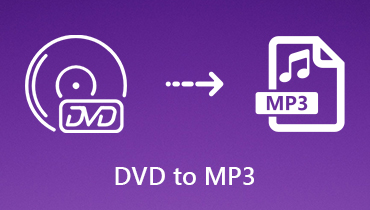如何以最佳质量将DVD转换为MPEG
为了从DVD光盘中提取数字文件,最佳的文件格式应该是什么?将DVD转换为MPEG始终是保持DVD光盘原始质量的最佳选择。为什么?只需从本文中了解有关原因的更多详细信息即可。
如何以最佳质量将DVD转换为MPEG?即使您知道MPEG是最佳的输出数字格式,也可能难以调整最佳的MPEG参数。 Vidmore是理想的 DVD转MPEG 转换器以从DVD光盘中提取最佳电影。
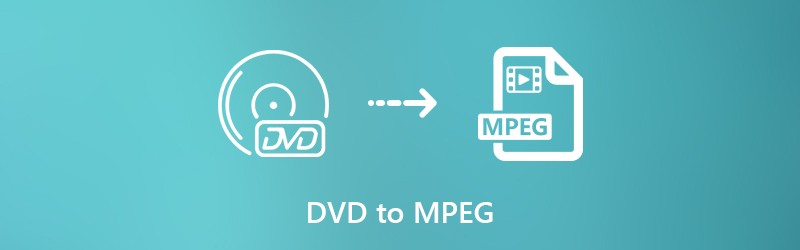
第1部分:为什么需要将DVD转换为MPEG
MPEG是运动图片专家组的缩写,Moving Picture Experts Group具有许多编解码器(MPEG 1,MPEG 2,MPEG 3,MPEG 4等)。 MPEG 2是一种广泛使用的视频格式,用于数字视频广播,DVD和类似的光盘中。 MPEG 1是DVD光盘的另一种视频格式。当需要使用原始DVD光盘从DVD光盘提取数字文件时,应将DVD存档为MPEG。除了MPEG 2文件格式,MPEG 3是从DVD光盘中提取音频文件所需的另一种推荐文件格式。
当需要以最佳质量从DVD中提取电影时,可以选择MPEG 2或MPEG 3格式。为了将提取的电影用于更多设备,您可以将DVD转换为MPEG 4视频编解码器,例如MP4, MKV 或MOV。
第2部分:如何以最佳质量将DVD转换为MPEG
即使您知道MPEG是DVD光盘的最佳数字输出,您如何调整MPEG文件的参数以获得最佳质量?为了获得原始视频质量, Vidmore DVD Monster 是获得最佳MPEG输出的DVD到MPEG转换器。此外,您可以在程序中编辑视频,应用效果以及管理DVD的音轨/字幕。
- 一键将DVD内容完整且速度快地翻录到MPG。
- 将任何DVD转换为MP3,MP4,MPG和更多其他文件和预设。
- 保留DVD结构,视频/音频轨道,菜单,章节等。
- 多种编辑功能,出色的视频滤镜以及视频效果。
- 先进的硬件加速功能可将DVD转换速度提高3倍。
第1步:将DVD光盘加载到程序中
将DVD光盘插入计算机,然后可以确保DVD光盘可读。下载并安装DVD Ripper,在计算机上启动该程序,然后选择“ Ripper”选项以从DVD光盘中提取MPEG电影。

第2步:检查DVD标题以进行转换
检测所有DVD标题需要一段时间。之后,您可以单击“查看/选择标题”以查找DVD标题。您可以轻松地从持续时间中找到主要电影。根据需要选择要转换的DVD标题。

第三步:选择无损MPG
在每个DVD标题的右侧选择输出格式。您可以从“视频”按钮中选择“无损MPG”,以保存无损视频格式和原始分辨率。它使您可以将DVD转换为具有原始视频质量的MPEG。
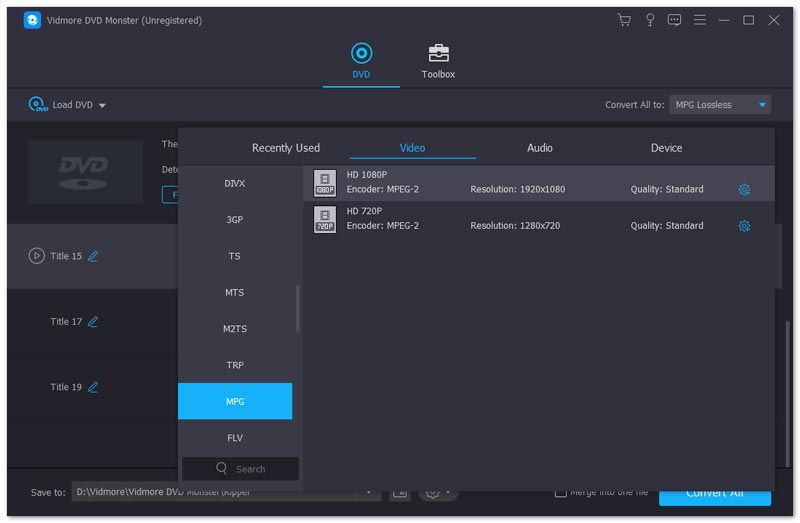
第4步:将DVD转换为MPEG文件
单击“设置”按钮以选择目标文件夹,然后选择“字幕语言”,“音频语言”,“任务时间表”以及更多其他设置。现在,您可以单击“全部翻录”按钮以从DVD光盘中提取MPEG电影。你也可以 下载字幕 帖子中的语言。
注意:它使您能够毫无问题地将任何DVD转换为MPEG,包括受DRM保护的商用DVD。而且,它将自动删除保护,而无需额外的过程。此外,您还可以将输出MPG加载到程序中以进一步编辑文件。 (了解更多 DVD解密器)
结论
当您想从DVD中提取MPEG电影时,您应该了解有关MPEG格式及其好处的更多信息。此外,您可以找到DVD到MPEG的转换器,以轻松地将任何DVD高质量地翻录。如果您对如何转换有任何疑问 DVD转MPEG 您可以轻松地在评论中分享更多详细信息。